Perché il computer non si accende? Passando a motivi seri. Disco rigido non funzionante
Prima o poi, ogni utente potrebbe trovarsi di fronte a una situazione del genere quando il suo computer smette di funzionare. Questo può essere un arresto arbitrario, un riavvio automatico, nessuna immagine, un arresto anomalo del sistema completo e molto altro. Alcuni guasti possono essere piuttosto gravi, quindi non puoi fare a meno dell'aiuto di uno specialista, tuttavia, in alcuni casi, i malfunzionamenti possono essere eliminati da soli.
Parliamo più in dettaglio del motivo per cui il computer smette di funzionare.
Il computer non si accende affatto
Questo problema può essere di natura complessa, ma è facile da eliminare perché le ragioni possono essere molto semplici. Di solito, una completa "riluttanza" del computer ad accendersi indica una mancanza di alimentazione. In questo caso è necessario verificare se tutti i cavi sono collegati correttamente, se gli alimentatori (prese, spine, cavo di alimentazione eccetera). È inoltre necessario assicurarsi dell'integrità del funzionamento dei cavi responsabili del funzionamento della tastiera, del monitor, del mouse, ecc. È anche possibile che la scheda madre si sia bruciata. In questo caso, deve essere sostituito.
Il computer si riavvia da solo o non esegue i comandi
Se noti che il tuo PC “vive di vita propria” e non risponde alle tue “richieste” di “contatto” con esso, ha senso sospettare dei virus. Di norma, è garantito che la penetrazione di trojan spyware o di qualsiasi altro oggetto dannoso interrompa il buon funzionamento del computer, causando danni all'intero sistema. In questo caso, è necessario testare il PC alla ricerca di virus e ripararlo il prima possibile. Il computer potrebbe riavviarsi da solo anche a causa di un surriscaldamento del sistema o in caso di batteria scarica del BIOS. Prima di tutto, scopri quale dispositivo si sta surriscaldando. Questo può essere verificato con programmi speciali come Speccy.
Il computer non si accende, i dispositivi di raffreddamento funzionano
A volte l'utente può affrontare una situazione del genere quando il computer non si accende, ma i dispositivi di raffreddamento funzionano. Questo indica che il filo che collega il monitor alla scheda video si è staccato, e quindi non c'è immagine sul display. Prima di tutto, devi assicurarti che tutti i cavi siano collegati correttamente. Se non riesci a risolvere questo problema, il problema è probabilmente con la scheda grafica stessa. Rivolgiti a uno specialista. Ti aiuteranno con questo problema.
Il computer ha funzionato ma si è bloccato
Questo di solito può essere dovuto al surriscaldamento del sistema e alle scarse prestazioni delle ventole. Con un raffreddamento insufficiente da parte dei dispositivi di raffreddamento, il computer può surriscaldarsi, a causa del quale potrebbe non funzionare correttamente. In questo caso, si consiglia di rimuovere il dispositivo di raffreddamento e pulirlo da polvere e sporco. Dopo le manipolazioni eseguite, è necessario sostituire la pasta termica e controllare il regime di temperatura utilizzando programmi come Aida 64 o Everest.
Il congelamento intermittente può essere causato da un guasto nel funzionamento dell'alimentatore. Molto spesso i dilettanti di computer utilizzano un alimentatore di potenza debole, a causa del quale il "ferro" può bruciarsi. I primi sintomi possono essere un blocco del computer, che successivamente porterà a problemi più seri. In questo caso, si consiglia di sostituire completamente l'alimentatore o le sue parti bruciate: transistor, trasformatore, condensatori e altri.
Il monitor non si accende
Accendendo il computer, hai visto che lo schermo del display non si accendeva. Il quadrato nero di Malevich non pensa nemmeno di scomparire, nonostante tutti i tuoi tentativi di ripristinare l'immagine. Ciò è probabilmente dovuto alla scarsa conduttività della tensione. I contatti collegati in modo errato o "allentati" spesso creano problemi all'accensione del monitor. Di norma, questo problema viene risolto facilmente ricollegando i contatti, quindi se questa è l'unica ragione, il computer funzionerà in pochi minuti.
La scheda video non funziona
Sullo schermo del monitor, puoi vedere una varietà di strisce o "motivi", così come " schermo blu morte ", che è tipica di un simile crollo. Un altro problema è possibile: lo schermo funziona per un po' e poi si spegne senza una ragione apparente.
Poiché una scheda video è uno degli elementi più importanti necessari per il pieno funzionamento di un computer, può portare non solo alla perdita dell'immagine, ma anche al completo guasto del PC. I guasti di questa parte importante possono essere hardware e software. Di solito, i guasti del software sono associati a un malfunzionamento nel funzionamento della scheda video. Ad esempio, i driver mancanti o installati in modo errato possono causare il malfunzionamento della scheda video. In questo caso, è necessario scaricare e installare nuovi driver che ripristineranno il funzionamento della scheda.
Se questo non aiuta, è probabile che dovrai reinstallare l'intero sistema operativo Finestre. Immediatamente dopo i "metodi di rianimazione", è importante installare i nuovi driver della scheda madre, quindi i driver della scheda video e infine il pacchetto dell'interfaccia DirectX. Durante la risoluzione dei problemi relativi agli arresti anomali, puoi respirare facilmente perché il problema è stato risolto.
Se le suddette manipolazioni non hanno influito in alcun modo sul funzionamento del computer, il guasto è probabilmente dovuto a un malfunzionamento hardware della scheda video. In questo caso, puoi ricevere segnali che vengono "trasmessi" dal BIOS. A seconda del numero di segnali acustici, il problema con la scheda video potrebbe essere di una natura o di un'altra. Ad esempio, in caso di errori della scheda video, potresti sentire tre beep, quindi una pausa, altri tre beep, una pausa di nuovo e infine quattro beep consecutivi.
Di solito, una carta rotta non può essere riparata, quindi dovrai acquistarne una nuova. Sostituire la scheda video ti aiuterà a riportare in vita il tuo computer.
Disco rigido non funzionante
La causa di un malfunzionamento del computer potrebbe essere il suo elemento cumulativo - disco fisso... Di solito il suo "crash" è associato a danni alla superficie e ai settori "rotti", che nel linguaggio dei computer sono chiamati Blocchi difettosi. In questo caso, è possibile osservare problemi con il caricamento del sistema e l'impossibilità di utilizzare le informazioni accumulate sul disco. Di norma, un hard disk danneggiato non può essere recuperato, oppure può essere “rianimato” per un breve periodo, pertanto si consiglia di sostituirlo. Con l'aiuto del programma HDD Regenerator, un disco rigido può avere una vita breve, ma solo per estrarre da esso tutte le informazioni necessarie.
Ora sai perché il computer non funziona. Puoi eliminare le cause da solo, ma in alcuni casi è meglio affidarsi a uno specialista informatico che scoprirà sicuramente i problemi con il tuo PC e troverà sicuramente soluzioni.
Puoi anche leggere altri articoli su argomenti simili.
Scopriamo i motivi per cui il computer non si accende: l'altoparlante non emette o emette segnali acustici. Cioè, quando, quando si preme il pulsante di accensione, il computer non mostra alcun segno di vita, o se lo fa, allora non è quello che vorremmo. I motivi possono essere semplici in quanto non c'è alimentazione o complessi: un dispositivo (memoria, HDD, ecc.) è fuori servizio.
Prima di iniziare a trattare questo problema, è necessario controllare il più semplice:
- C'è una spina nella presa?
- Il limitatore di sovratensione è acceso?
- La luce non è spenta?
- Attenzione al monitor. Il computer potrebbe essere acceso, ma il monitor stesso si spegne tramite il pulsante o non c'è alimentazione. È collegato un cavo del monitor (VGA o DVI)?
Naturalmente, quanto sopra è un must per vedere cosa sta succedendo sul computer, ma a volte gli utenti non prestano attenzione a questi momenti, creando così altre complicazioni che richiedono più tempo.
220V non arriva
L'alimentazione potrebbe non arrivare al computer se:
Nessuna tensione all'ingresso- ad esempio, la presa è difettosa. È facile da controllare: collegalo da un'altra presa o collega un apparecchio elettrico funzionante noto a questa presa. Ad esempio, un bollitore, un asciugacapelli o un limitatore di sovratensione con un indicatore. Di solito, è il filtro di alimentazione che determino se la presa funziona o meno, se è accesa, allora è tutto in ordine. Pensiamo oltre.
Dietro a unità di sistema, c'è un pulsante dedicato sull'alimentatore... È necessario che questo pulsante sia in posizione "1" - acceso, se "0" - spento. Se questo pulsante è assente, non si intraprende alcuna azione in questa fase.
Il cavo di alimentazione potrebbe staccarsi- muovilo o estrailo e ricollegalo.
Il cavo stesso è difettoso- suonalo con un tester o un indicatore. Se questi strumenti non sono a portata di mano, puoi prendere un altro cavo di alimentazione e sostituirlo durante il test. Se il computer si accende, il problema era nel cavo di alimentazione e devi solo sostituirlo (il costo del cavo è di circa 100 rubli).Quindi, ci siamo assicurati che tutto fosse in ordine con il cavo, andiamo avanti.
Monitor e scheda video
Se hai premuto il pulsante di accensione del computer, ha emesso un rumore - acceso, quindi è necessario controllare i cavi dall'unità di sistema al monitor. Molto spesso i cavi escono dal monitor, in questo modo non si vede nulla sul monitor, ma di fatto il computer è acceso e funzionante.
Dovrebbe esserci un cavo dall'unità di sistema che trasmette l'immagine al monitor e un cavo dal limitatore di sovratensione che fornisce energia. Se tutto è in ordine con questi cavi, presta attenzione alla scheda video (se ce l'hai esterna).
Se la scheda video è difettosa, il monitor visualizzerà una finestra a comparsa "Nessun segnale". Per cominciare, vale la pena controllare il cavo VGA o DVI, questo è il tipo di connessione che hai. Controllare se è inserito saldamente, se i pin dei contatti non sono piegati. Estrarre la scheda video e pulire i contatti con una gomma.
Se tutto il resto fallisce, prova a estrarlo e passa il cavo alla scheda video integrata nella scheda madre, se ce n'è una, ovviamente.
Malfunzionamenti del ferro
Tutto inizia con il pulsante di accensione, ed è lì che inizieremo. Ora è necessario aprire il coperchio dell'unità di sistema e vedere se ci sono interruzioni nei fili. Assicurati di dare un'occhiata!
Segnali del BIOS
Quando si preme il pulsante di accensione, il programma di autotest POST si avvia e se fallisce (hardware non connesso o contatto scarso), il download si interrompe semplicemente e l'altoparlante (altoparlante) inizia a emettere segnali acustici. La loro sequenza dipende dal BIOS. Da loro, è possibile determinare l'origine dell'errore.
Troverai sempre questi segnali nel mio articolo: "". Se scopri quale dispositivo è difettoso, prova a sostituirlo con un altro, prendilo in prestito da amici o vicini. Nel caso in cui tutto funzioni, puoi acquistare questo componente.
Cavo rotto per il pulsante di accensione
Per mia esperienza posso dire che questo problema raro, ma non dovrebbe essere scartato per l'ultima fase del test. Se hai un filo rotto dal pulsante di accensione, non accenderai il computer e quindi assicurati che tutto sia in ordine con il filo che passa da questo pulsante.
Una volta ho testato un computer che non voleva accendersi. Sembrava aver fatto tutto il possibile, ma non ci fu alcuna reazione dal computer. Quindi ho rimosso il coperchio anteriore dall'unità di sistema e ho trovato un filo rotto lì. In un paio di minuti l'ho collegato, avvolto con del nastro isolante e si è acceso senza dubbio. Apparentemente prima di me, qualcuno lo aveva già smontato e bloccato accidentalmente questo filo, strappandolo così quando si chiudeva il coperchio anteriore.
Quindi, se hai rimosso il coperchio dell'unità di sistema, non essere troppo pigro per aprire il coperchio anteriore.
Alimentazione elettrica
Ora c'è la possibilità di acquistare un alimentatore e ovviamente le persone acquistano ciò che è più economico, perché pensano che ciò non influirà in alcun modo sul funzionamento del computer. Se acquisti un alimentatore cinese economico, allora possiamo dire che il tuo computer vivrà accanto a una polveriera, che può esplodere nel momento più inopportuno.
Nota: è meglio risparmiare denaro, ad esempio, su un case per computer e acquistare un normale alimentatore.
L'alimentatore è un componente molto importante in un computer, poiché fornisce energia a tutti i dispositivi del computer. Pertanto, se il tuo computer non si accende - uno schermo monitor nero, l'alimentazione potrebbe essere la causa di questo guasto.
In questa sezione sperimenteremo, ma se hai un alimentatore di riserva o prendi in prestito per un po' da un altro computer (vicino o amico), allora è meglio collegare immediatamente un altro alimentatore al tuo computer. In questo modo risparmierai tempo. Come minimo, le sue caratteristiche dovrebbero essere le stesse delle tue, o meglio - sarà più corretto. Puoi trovare tutti i dati sull'alimentatore sull'adesivo su di esso.
La primissima cosa da fare è scollegare i cavi di alimentazione da: floppy, floppy e disco rigido... Quindi scollega la scheda video, se ne hai una esterna, e rimuovi la RAM dalla scheda madre. Quindi prova ad accendere il computer. Se il computer emette un segnale acustico, si accende, quindi si spegne, collega un dispositivo, quindi accendi il computer, se si accende, quindi collega un altro dispositivo, ecc. Devi capire quale dispositivo stava impedendo l'accensione del computer.
Per testare l'alimentatore, avrai bisogno di un tester di tensione. Eh, hanno sospirato gli utenti che non hanno questo dispositivo. Ti capisco, ma ci sono ancora persone che l'hanno comprato, poiché il guasto dell'elettronica non è raro. Prendiamo un tester e qualsiasi connettore di alimentazione che esce dall'alimentatore e misuriamo la tensione. Dovrebbero esserci 5V tra nero e rosso e 12V tra nero e giallo.
Se, durante il test, la tensione di alimentazione differisce dai numeri che ho menzionato sopra, allora è il momento di andare a negozio di computer per uno nuovo. A proposito, ci sono deviazioni consentite durante la misurazione della tensione. È consentito circa il 5%. Se hai, ad esempio, 11.9, allora tutto è in ordine con il tuo alimentatore e devi cercare il problema altrove.
Se lo desidera blocco moderno alimentatore, quindi acquista 400 - 500 watt. Prendi quello di mezzo.
Spesso sorgono problemi a causa della scarica della batteria, che si trova su scheda madre... Se di recente si sono verificati casi in cui il computer è scaduto, molto probabilmente è necessario sostituire la batteria. Il prezzo della batteria è basso e puoi acquistarlo in qualsiasi negozio di computer.
Per controllare la batteria, rimuoverla e controllare la tensione al suo interno o semplicemente sostituirla.
Se il computer emette un segnale acustico e non si accende, è possibile che le memory stick siano difettose. C'è anche una piccola possibilità che il computer non emetta alcun suono a causa del mancato funzionamento degli altoparlanti. Estrarre la memoria dallo slot sulla scheda madre e pulire i contatti con una gomma. Rimettili al loro posto e prova ad accenderli, se ancora non si accende estraili di nuovo e inseriscili uno per uno. Forse un righello è difettoso.
Se la scheda madre ha altri connettori che non hai utilizzato per collegare i moduli RAM, prova a usarli.
BIOS
Quindi, un'altra opzione è cosa fare se il computer non si accende. Se di recente hai apportato modifiche al BIOS, ora devi ripristinare le impostazioni predefinite. Naturalmente, la domanda è: come farlo se non vedi nulla?
È necessario scollegare la batteria dalla scheda madre, collegare l'alimentazione del computer e premere più volte il pulsante di accensione. Quindi lascia il computer senza batteria per 20-30 minuti e poi ricollegalo.
Se alcune iscrizioni vengono visualizzate sullo schermo del monitor quando si accende il computer, ma Windows non si avvia, è possibile accedere al BIOS e trovare una funzione per ripristinare le impostazioni ai valori predefiniti di fabbrica. Successivamente, non dimenticare di salvare le modifiche apportate al BIOS premendo il pulsante F10 (di solito).
Scheda madre
Quindi arriviamo all'ultimissima sezione di questo articolo, nonché a quella più scomoda: la scheda madre. Se la tua scheda madre si guasta, ripararla può raggiungere una bella somma.
Se hai intenzione di ripararlo, allora pensa, ma ha senso? A volte la sua riparazione può superare il 50% del costo, e quindi sorge la domanda, non è più facile acquistarne uno nuovo?
In modo che tu non abbia una domanda - perché il computer non si accende e cosa fare in questa situazione, una volta all'anno esegui la manutenzione preventiva con esso - pulisci la polvere e sostituisci la pasta termica una volta ogni 2 - 3 anni (circa ). A proposito, la polvere nel computer interferisce notevolmente con il lavoro del computer e, poiché hai aperto l'unità di sistema, pulisci tutto dall'interno.
Può succedere che tu prema il pulsante di accensione del tuo computer e non si accenda. Cosa fare in questo caso?
Ci possono essere diversi motivi per cui il computer non si accende e prima di salire all'interno del computer, dovresti eseguire una serie di azioni banali che possono far risparmiare tempo.
Innanzitutto, assicurati che ci sia elettricità nella presa :) Forse hai appena spento temporaneamente la luce e smonterai il computer alla ricerca dei motivi del suo "guasto".

oppure il cavo di alimentazione è uscito dal connettore sull'alimentatore.

Il prossimo passo è prestare attenzione alla posizione del pulsante di accensione sull'alimentatore del computer.

Non tutti i computer, o meglio gli alimentatori, hanno questo pulsante, ma se lo è, potresti premerlo accidentalmente quando sposti l'unità di sistema, oppure lo hai premuto deliberatamente, ma hai dimenticato di accenderlo.
Se l'alimentazione viene fornita al computer, ma non accade nulla quando si preme il pulsante di accensione, è molto probabile che il problema riguardi l'alimentatore. È molto probabile che sia bruciato. Esistono due modi per verificare: utilizzare un dispositivo, ad esempio un multimetro e misurare se l'unità sta fornendo qualcosa o meno.

E il secondo modo è semplicemente sostituire l'alimentatore con un altro preso in prestito per un po' da un altro computer.
Inoltre, non dimenticare che il motivo potrebbe essere il collegamento errato dei fili del pulsante di accensione stesso. I fili del pulsante sono collegati a connettori speciali sulla scheda madre e, se hai fatto qualcosa all'interno dell'unità di sistema prima che si verificasse il problema, dovresti assicurarti che i fili siano collegati correttamente, poiché potresti accidentalmente tirare il filo e saltarlo fuori dal connettore.

Puoi facilmente trovare informazioni sui connettori della tua scheda madre nelle istruzioni da essa.
Se la sostituzione dell'alimentatore non funziona, non puoi fare a meno di una diagnosi più approfondita e dovrai contattare il centro di assistenza, poiché a casa non si può fare nulla. Molto probabilmente il problema è nella scheda madre e potrebbe essere necessario cambiarlo.
E in conclusione voglio esprimerne un'altra possibile motivo tipico delle schede madri economiche. È possibile che il computer non si accenda dopo aver premuto il pulsante di accensione, anche se le ventole girano e alcuni LED indicatori sul case del computer e sulla scheda madre si accendono. Di norma, in questo caso, il motivo per non accendere il computer è bloccato. Per risolvere il problema, è sufficiente azzerarlo. Ci sono anche due modi qui.
Innanzitutto, tutte le schede madri hanno una batteria che alimenta il BIOS, che consente di salvare le sue impostazioni anche quando il computer è spento. Puoi rimuovere la batteria dalla presa nella scheda madre e quindi andartene Chip BIOS senza alimentazione per trenta secondi. Di conseguenza, le impostazioni del BIOS verranno ripristinate ai valori predefiniti e il problema verrà risolto.

Il secondo modo per ripristinare il BIOS è utilizzare i connettori speciali sulla scheda madre. Le istruzioni della tua scheda madre indicheranno sicuramente quali connettori devono essere chiusi per ripristinare il BIOS. Di solito, due connettori sono collegati con un ponticello speciale ed è necessario rimuovere il ponticello e collegare gli altri due connettori per un paio di secondi.
Vai dal tuo amato amico e assistente di ferro, premi il pulsante di accensione, ma non succede nulla o il computer inizia a fare rumore, ma vedi solo uno schermo nero? Quindi hai problemi con il computer... Non in sistema di Windows, cioè nella ghiandola. h cosa fare se il computer non funziona? Esaminiamo due sezioni:
- Il PC non funziona(non mostra segni di vita).
- Il PC non si avvia(lo schermo nero emette solo un ronzio).
Cosa fare se il computer non funziona

L'importante è non farsi prendere dal panico! Innanzitutto, controlla i semplici motivi:

Passando a motivi seri:
- unità di sistema polverosa;
- la batteria del BIOS è scarica;
- l'alimentatore del personal computer è guasto;
- problemi con i loop;
- scheda madre del PC difettosa.
Unità di sistema polverosa
Il tuo PC non viene pulito da anni? Significa che c'è uno strato di polvere molto spesso e questo potrebbe essere il motivo per cui il computer non funziona. Apertura del coperchio unità di sistema informatico e iniziare a pulire.
Idealmente, ecco come dovrebbe apparire il tuo:
Ecco come NON DEVE apparire così:

Non è necessario disporre di super abilità per pulire da soli l'unità di sistema. Tutto ciò di cui hai bisogno è una spazzola morbida e un aspirapolvere.

La batteria del BIOS è esaurita
Ogni scheda madre ha una tale batteria. Lei è responsabile di Memoria CMOS memorizzazione delle impostazioni del BIOS. Di solito, la batteria si trova su computer che hanno funzionato per molto tempo o sono stati in un magazzino, nessuna differenza. In questo caso, la batteria viene controllata con un tester di tensione o semplicemente sostituita. Puoi trovare una batteria del BIOS in qualsiasi negozio di componenti per PC.

Alimentatore del personal computer rotto
Un'alimentazione difettosa può essere un'altra ragione perché il computer non funziona?... Il modo più semplice per verificare è prendere un alimentatore funzionante da un altro computer e metterlo al suo posto, oppure chiamare un riparatore con un tester di tensione. A Il tuo computer continua a non funzionare? Quindi non si tratta del blocco. E se si avvia, significa che il tuo alimentatore ha funzionato. Non dovresti essere coinvolto nella sua riparazione. Comprane subito uno nuovo.

Problemi di loop
Un cavo piatto nella tecnologia informatica è un cavo piatto e largo utilizzato per collegare componenti e assiemi alla scheda madre. 
È necessario controllare attentamente tutte le connessioni, se sono strette, se ci sono fili rotti o piegati male. Il filo (anello) potrebbe essere rotto da qualche parte ed è improbabile che tu possa fare qualcosa a casa. Contatta il servizio.
Scheda madre del PC difettosa

Dopo aver provato tutto quanto sopra, puoi giungere a una conclusione deludente: la scheda madre non funziona correttamente. Non ha senso ripararlo. La riparazione è costosa e, anche dopo, non durerà a lungo. Meglio prenderne uno nuovo.
Cosa fare se il computer non si avvia

Quando accendi il computer, inizia a fare rumore ed è visibile solo uno schermo nero? La questione risiede nelle unità collegate (il più delle volte RAM, scheda video). Rapporti del BIOS segnali sonori(fa uno squittio) su cosa c'è che non va in lui. La figura elenca i segnali per diversi BIOS. 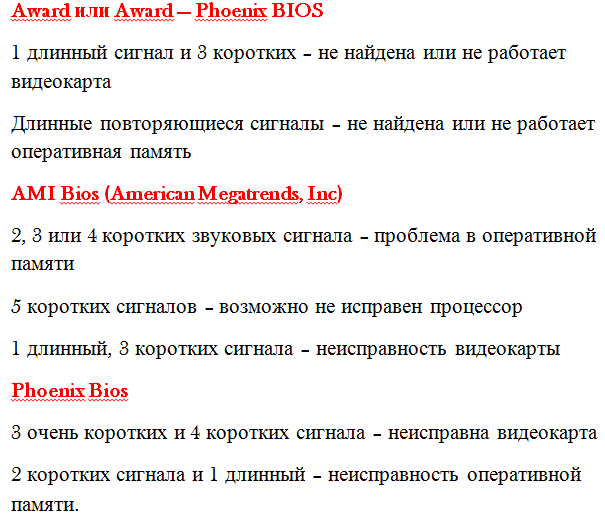
Succede che il PC non emette un segnale acustico. Allora scopri perché il computer non funziona? possibile spegnendo alternativamente le unità. Prova a scollegare la scheda video, ovvero devi rimuoverla del tutto dallo slot. Non dimenticare di lasciare accesi gli altoparlanti, poiché lo saprai solo dal suono che ha caricato. Quindi, disabilita RAM, mouse, tastiera. Questo viene fatto perché l'errore potrebbe risiedere nell'inizializzazione dell'hardware quando viene acceso. Spesso questo metodo aiuta e il computer si avvia. Cosa facciamo dopo? Iniziamo a ricollegare le unità una per una. Non importa in quale ordine. La cosa principale è un'unità - un carico. Cioè, il computer dovrà essere riavviato molte volte. Ma questo ti aiuterà a identificare il problema o addirittura ad eliminarlo (a volte, quando ricollega le unità, l'errore viene eliminato da solo).
Anche il ripristino può aiutare Impostazioni del BIOS... Per fare ciò, apri ed estrai la batteria rotonda che si trova sulla scheda madre per 5-10 minuti, reinseriscila e prova ad avviare.
 Smartphone con ricarica wireless A5 supporta la ricarica wireless
Smartphone con ricarica wireless A5 supporta la ricarica wireless Perché gli SMS MTS non arrivano al telefono?
Perché gli SMS MTS non arrivano al telefono? Perché hai bisogno di un ripristino completo delle impostazioni di fabbrica su Android o come ripristinare le impostazioni di fabbrica di Android?
Perché hai bisogno di un ripristino completo delle impostazioni di fabbrica su Android o come ripristinare le impostazioni di fabbrica di Android?